 Debian11.11
Debian11.11 Debian11.11 : NTP , FTPサーバー導入
1. 時刻同期サービスを提供する NTP サーバーをインストール設定反映動作確認2. FTPサーバー導入2.1 vsft...
 Debian11.11
Debian11.11  Debian11.11
Debian11.11  Debian11.11
Debian11.11  Debian11.11
Debian11.11  Debian11.11
Debian11.11  Debian11.11
Debian11.11  Debian11.11
Debian11.11  Debian11.11
Debian11.11  Debian11.5
Debian11.5  Debian11.5
Debian11.5  Debian11.5
Debian11.5  Almalinux9.4
Almalinux9.4  Debian11.5
Debian11.5 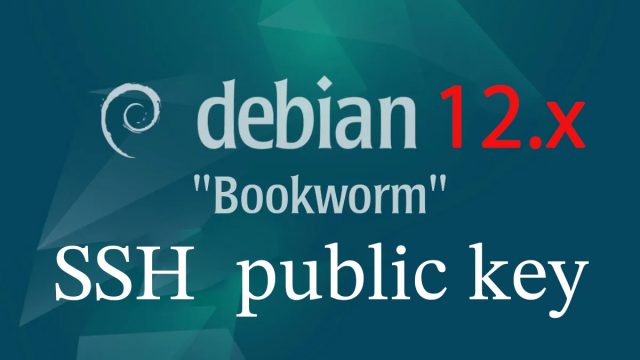 Debian12.8
Debian12.8 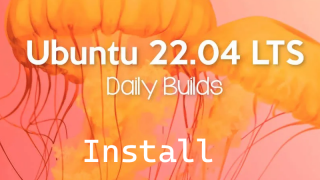 Ubuntu22.04
Ubuntu22.04